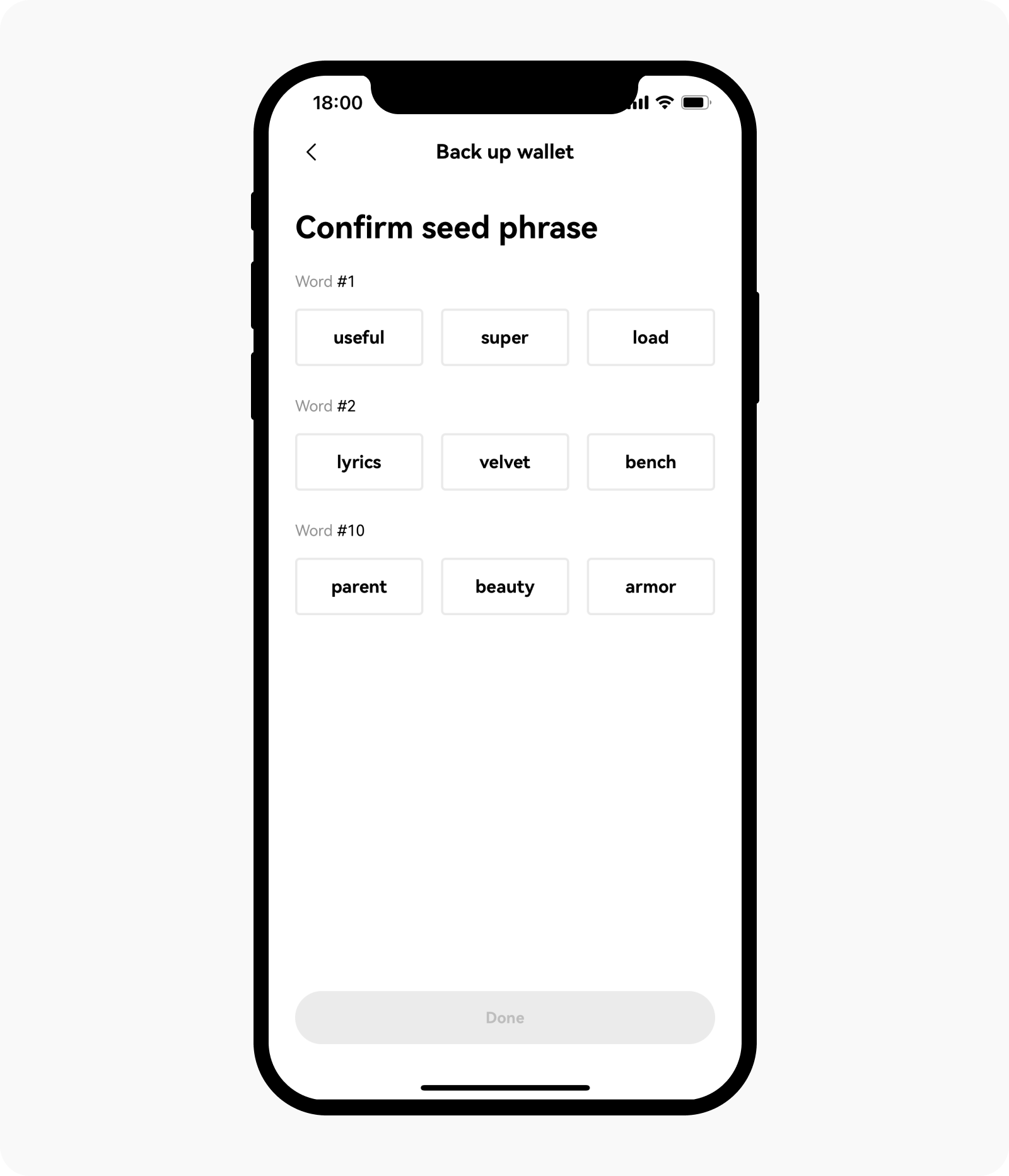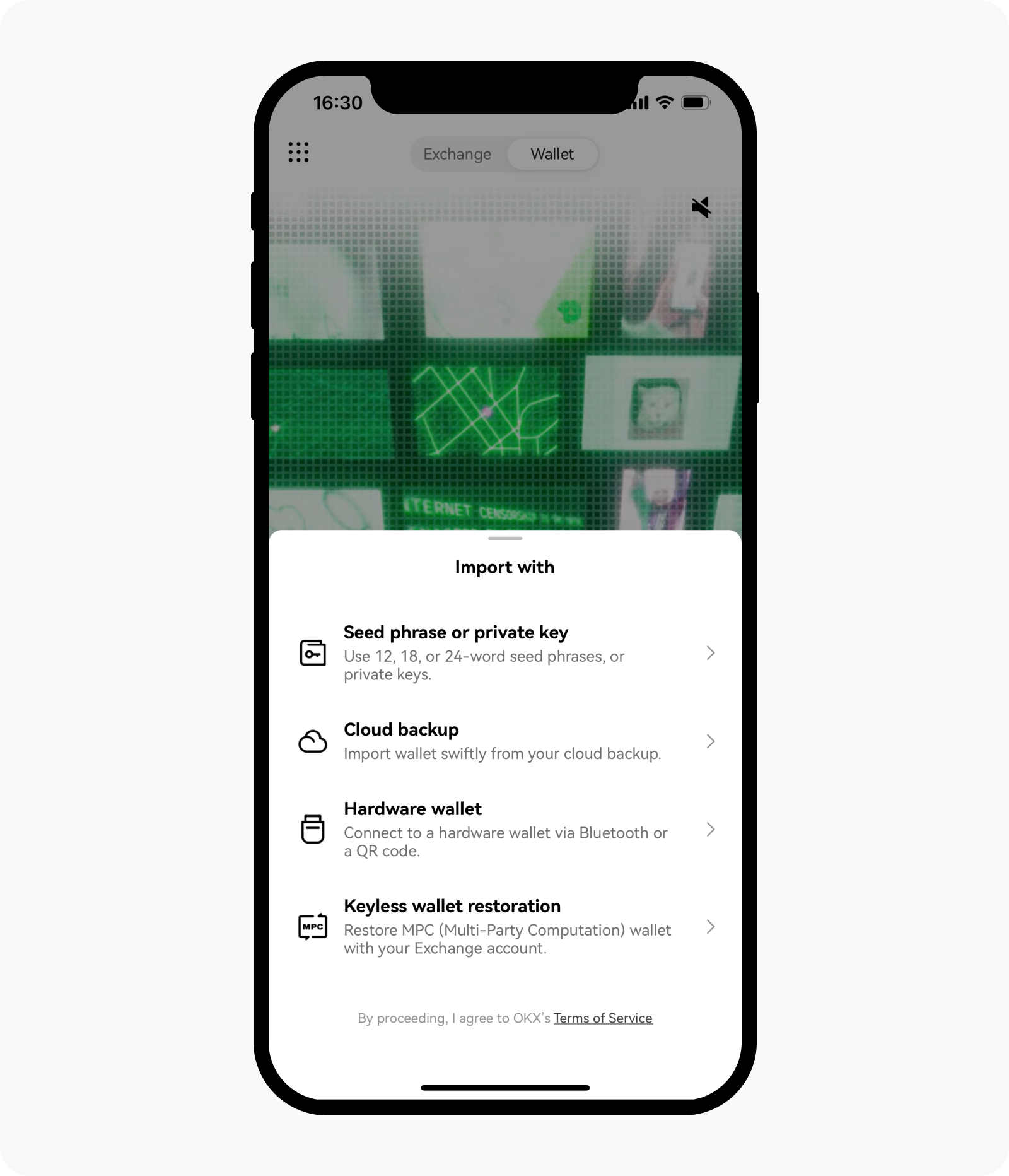Comment gérer mon portefeuille ? (sur l’appli)
OKX Wallet est un portefeuille multichaîne décentralisé et non dépositaire tout-en-un qui permet aux utilisateurs du monde entier de gérer leurs actifs, de les stocker et de les transférer en toute sécurité, parmi d’autres fonctionnalités. En utilisant une phrase de chiffrement pour créer une identité on-chain, les utilisateurs peuvent aisément sécuriser et gérer leurs actifs sur divers réseaux, tels que Bitcoin, Ethereum, etc, sur plusieurs plateformes (iOS, Android, et extensions web). OKX Wallet prend également en charge l’importation de plusieurs phrases de chiffrement et la génération d’adresses.
Actuellement, OKX Web3 Wallet prend en charge plus de 80 réseaux, y compris Bitcoin, Ethereum, Solana, BSC, Polygon, Avalanche, Tron, Arbitrum, etc. Il peut reconnaître automatiquement le réseau sans avoir à basculer manuellement dessus lors de la connexion. Avec OKX, vous pouvez facilement accéder à plus de 1 000 protocoles DApp et à des fonctionnalités telles que la DEX multichaîne et interchaîne, le yield farming, le marché des NFT et la découverte de DApp. Un portefeuille est tout ce dont vous avez besoin pour votre expérience Web3.
Bien démarrer
Ouvrez le site Web officiel d’OKX, sélectionnez Télécharger l’application et scannez le code QR pour télécharger l’appli OKX. Vous pouvez également rechercher l’application OKX sur l’App Store ou Google Play.
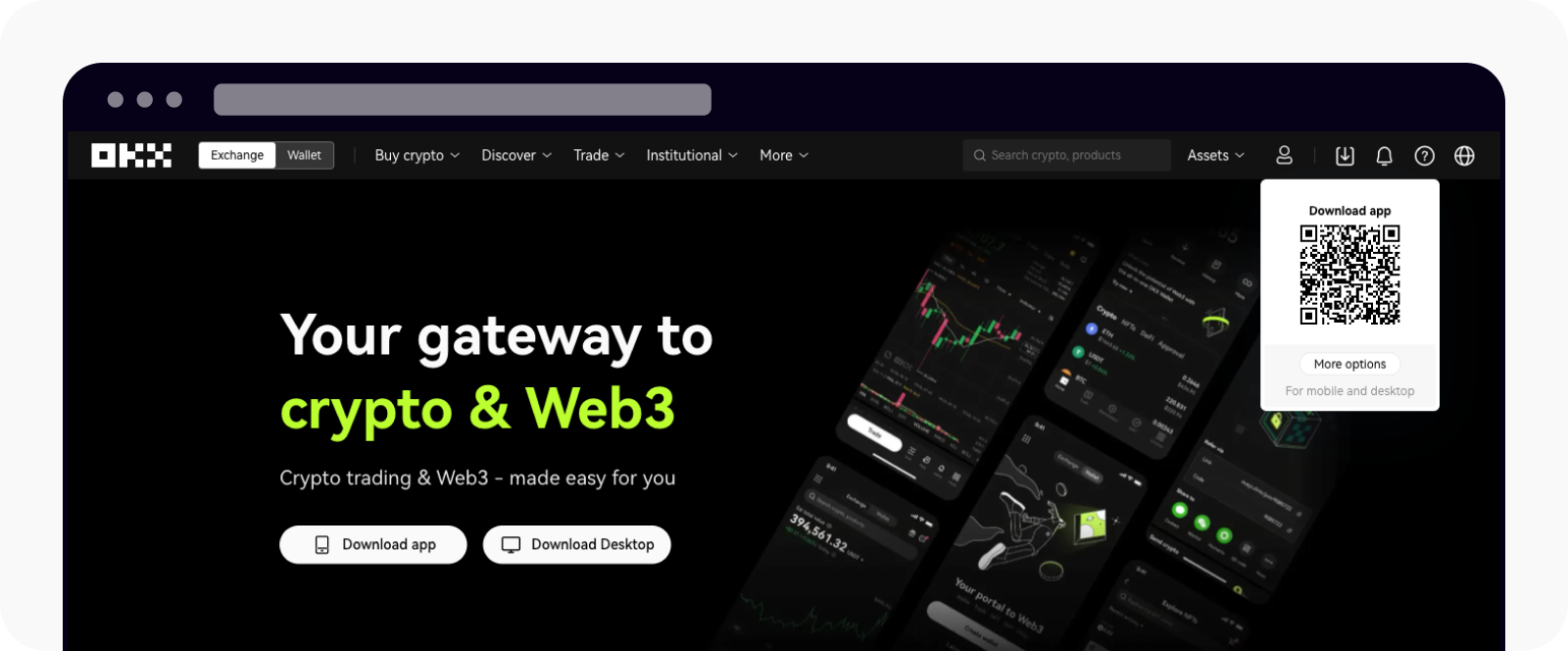
Scannez le code QR pour télécharger l’appli OKX
Une fois que vous avez téléchargé l’appli OKX, vous pouvez aller sur Portefeuille et sélectionner Créer un portefeuille pour créer un nouveau portefeuille ou sélectionner J’en ai déjà pour importer votre portefeuille existant
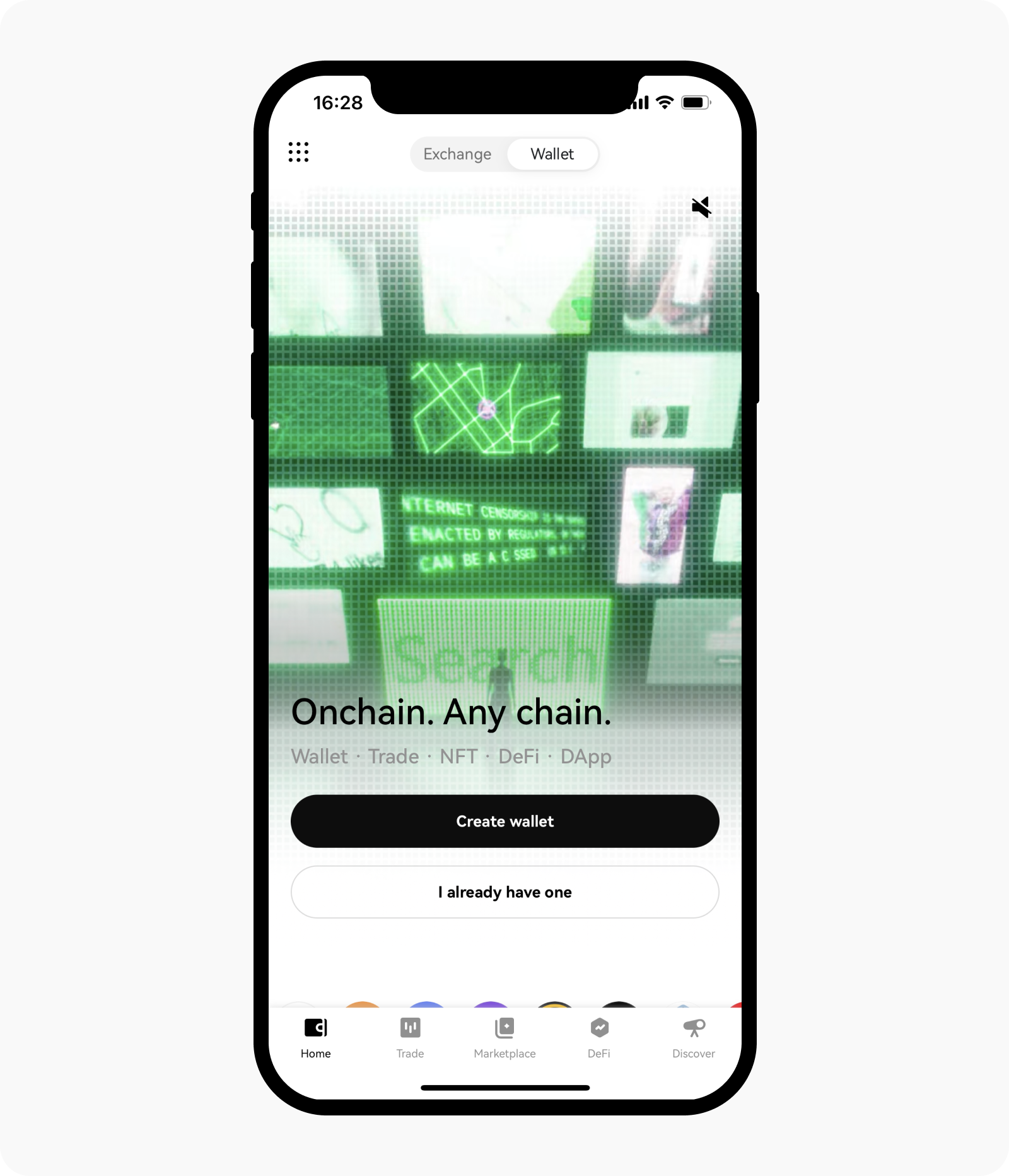
Sélectionnez Créer un portefeuille ou J’en ai déjà pour créer ou importer un portefeuille
Sélectionner Créer un portefeuille
Sélectionnez Créer un portefeuille puis Portefeuille avec phrase de chiffrement ou Portefeuille électronique pour créer un nouveau portefeuille

Sélectionnez le type de portefeuille que vous souhaitez créer
Vous pouvez décider d’activer Face ID pour accéder à votre portefeuille, sélectionnez Activer maintenant ou Peut-être plus tard
Définissez le mot de passe du portefeuille pour garantir votre confidentialité et sélectionnez Confirmer pour terminer la création de votre portefeuille
Vous pouvez sélectionner soit Sauvegarde sur le cloud pour sauvegarder votre portefeuille sur le cloud, soit Sauvegarde manuelle pour sauvegarder manuellement votre portefeuille

Sélectionnez Sauvegarde sur le cloud ou Sauvegarde manuelle pour sécuriser votre portefeuille
Notez la phrase de chiffrement et sélectionnez Continuer pour procéder à la vérification de votre phrase de chiffrement.

Prenez note de la phrase de chiffrement pour terminer la création d’un portefeuille
Vérifiez votre phrase de chiffrement et sélectionnez Terminé pour terminer la création de votre portefeuille
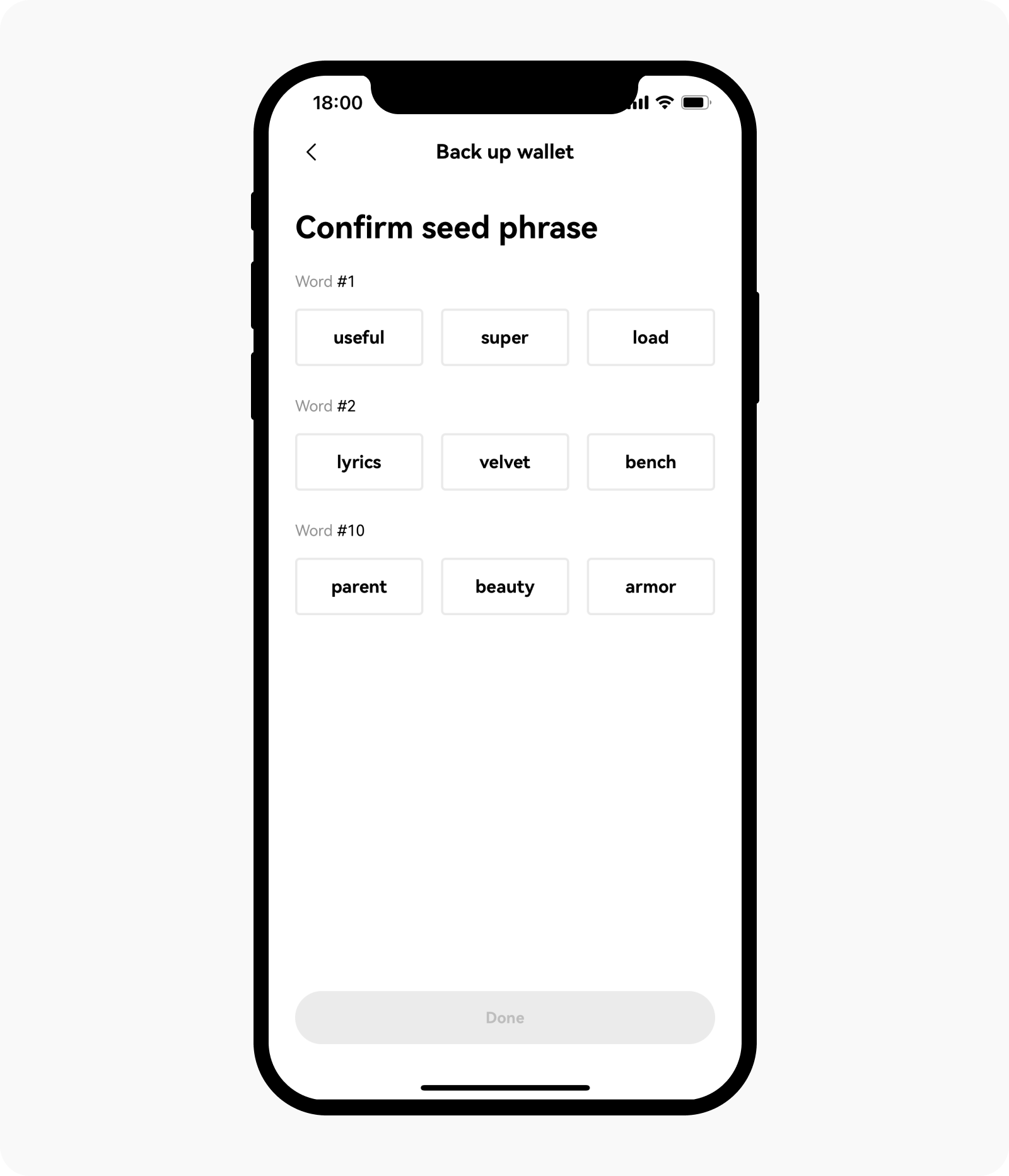
Vérifiez la phrase de chiffrement pour terminer la création de votre compte
Sélectionnez J’en ai déjà
Sélectionnez J’ai déjà un portefeuille et Restaurer un portefeuille sans clé, Importer la phrase de chiffrement ou la clé privée, Sauvegarde sur le cloud,ou Portefeuille électronique pour importer votre portefeuille existant
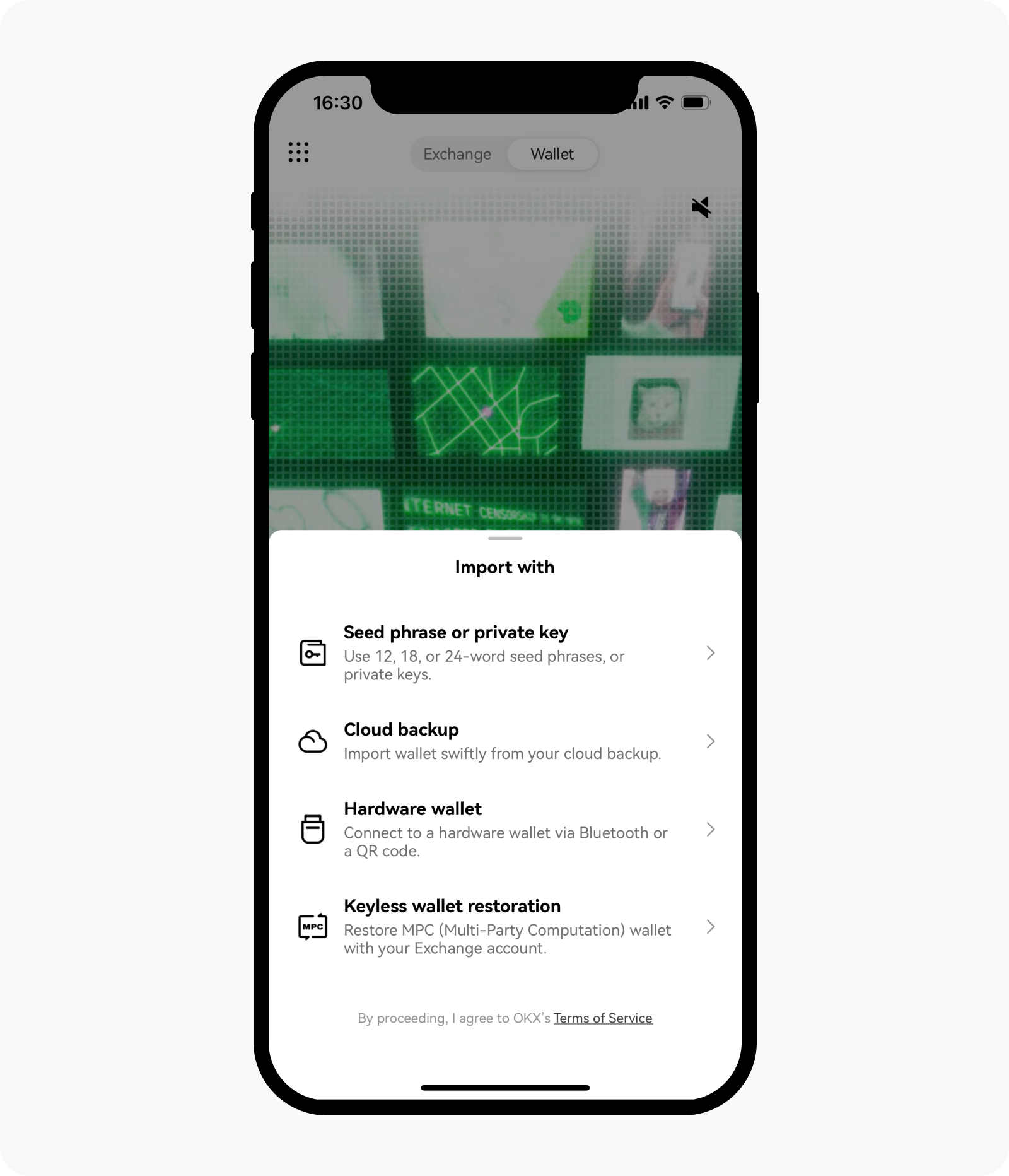
Importez votre portefeuille
Entrez votre Phrase de chiffrement/Clé privée ou connectez votre portefeuille sans clé ou portefeuille électronique via Bluetooth/cloud et sélectionnez Confirmer
Vous pouvez décider d’activer Face ID pour accéder à votre portefeuille, sélectionnez Activer maintenant ou Peut-être plus tard
Définissez le mot de passe du portefeuille pour garantir votre confidentialité et sélectionnez Confirmer pour terminer l’importation
Remarque : Veillez à conserver votre phrase de chiffrement et votre mot de passe en lieu sûr et à ne jamais les partager avec d’autres personnes afin d’éviter toute perte.
Comment afficher ou sauvegarder une phrase de chiffrement ou une clé privée ?
L’OKX Web3 Wallet permet de sauvegarder soit la phrase de chiffrement, soit la clé privée. La phrase de chiffrement est reconnue comme l’identifiant unique du portefeuille (ainsi que des portefeuilles dérivés de ce portefeuille), ce qui signifie que vous pouvez gérer des crypto-actifs sur plus de 80 réseaux. Cependant, la clé privée de votre portefeuille est différente selon le réseau. Vous pouvez sélectionner le nom de votre portefeuille dans Accueil et sélectionner Gérer le portefeuille. Vous pouvez ensuite sélectionner le portefeuille que vous voulez et sélectionner Sauvegarde sur le cloud pour sauvegarder votre portefeuille ou Phrase de chiffrement pour afficher la phrase de chiffrement ou la clé privée.
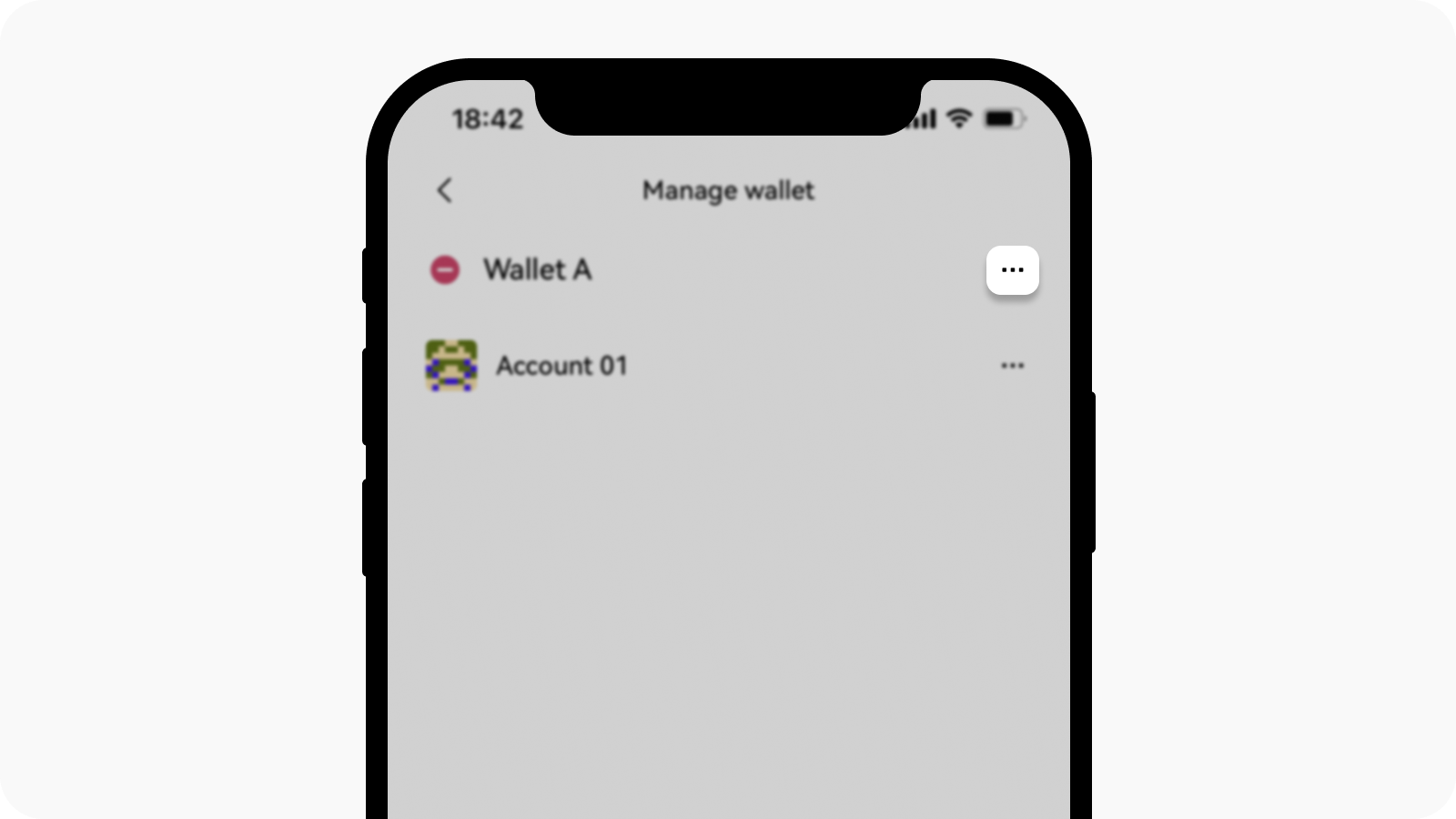
Ouverture de la page d’informations sur le portefeuille
Comment créer un nouveau compte et le renommer ?
Vous pouvez sélectionner le nom de votre portefeuille dans Total des actifs, puis sélectionner Ajouter un compte pour créer un nouveau compte. Les comptes (connus sous le nom de portefeuilles dérivés) associés au Portefeuille A partagent la même phrase de chiffrement.
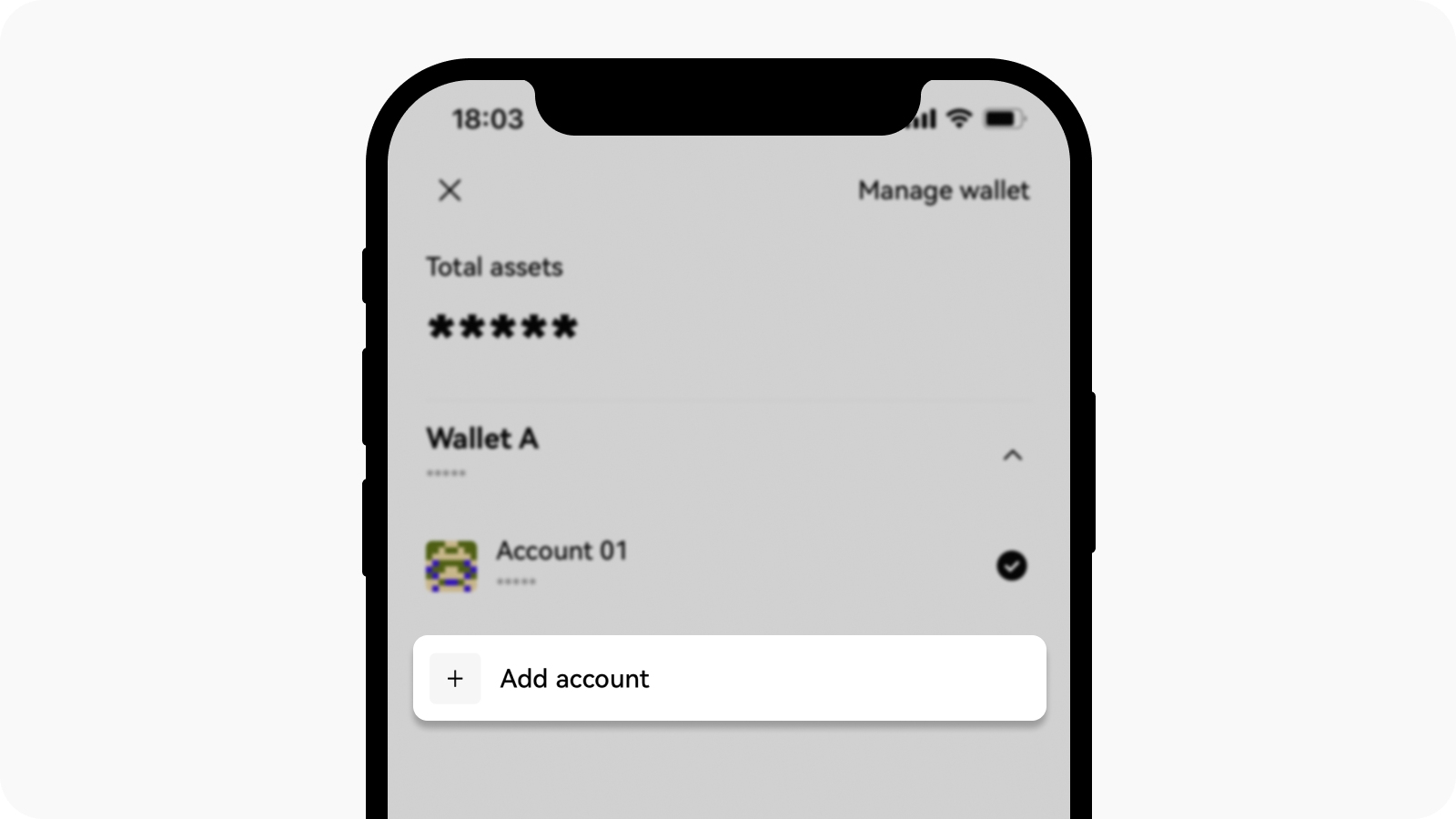
Sélectionnez Ajouter un compte pour créer un nouveau compte
Vous pouvez également renommer les portefeuilles et les comptes en sélectionnant Gérer le portefeuille, puis le portefeuille que vous souhaitez renommer. Renommez votre portefeuille et sélectionnez Confirmer pour terminer les modifications.
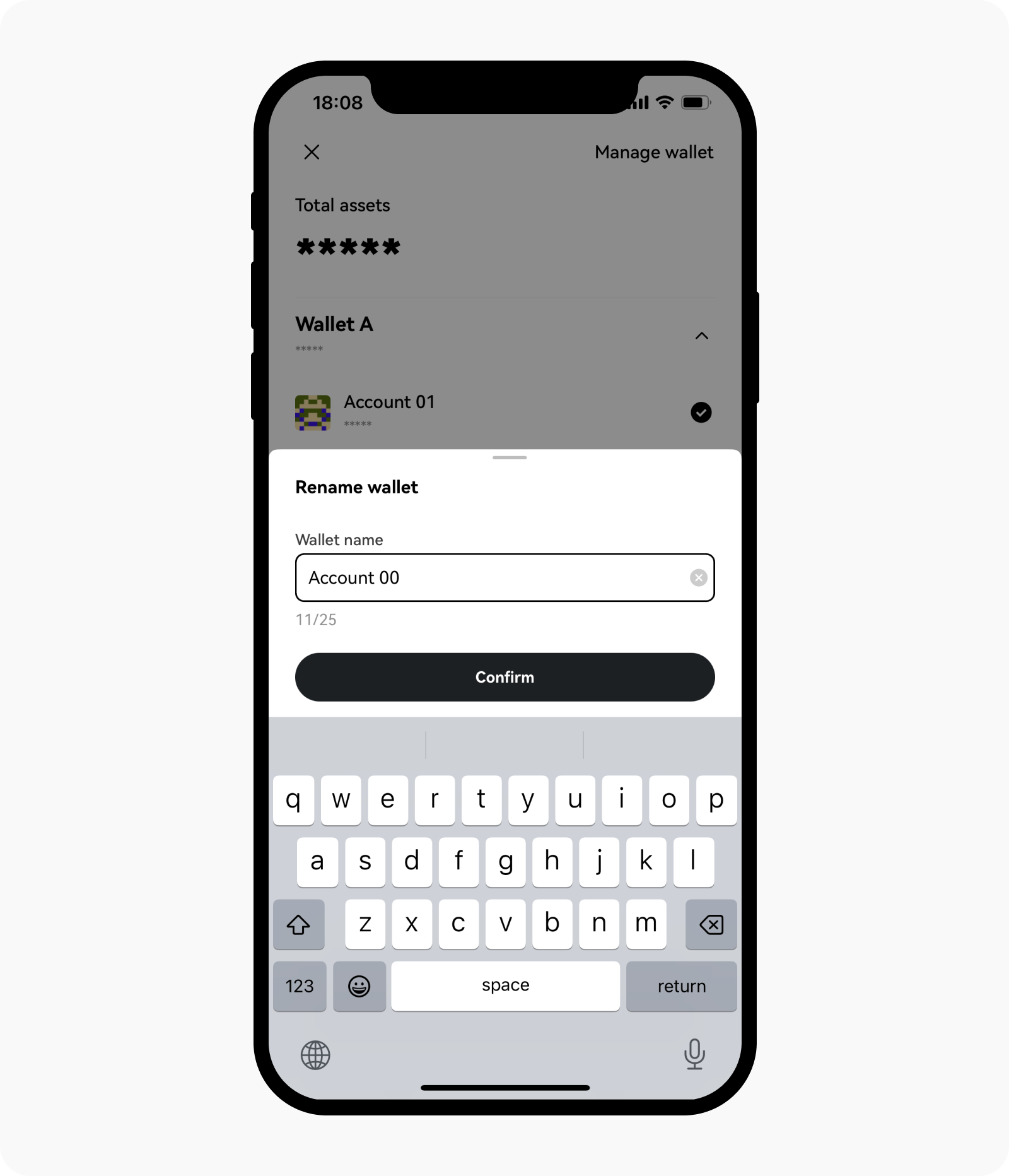
Changement du nom du portefeuille
Remarque : Si vous souhaitez supprimer un compte existant, vous devrez supprimer l’ensemble du portefeuille de l’appareil. Vous pouvez ensuite le réimporter en utilisant la phrase de chiffrement, tandis que le portefeuille importé à l’aide d’une clé privée ne peut pas ajouter de comptes.
Comment utiliser un portefeuille en affichage seul ?
Le portefeuille watch-only est un type de portefeuille qui peut être consulté avec l’adresse de votre portefeuille ou le nom de domaine pour vérifier des informations sur vos actifs, une devise, un NFT, la DeFi, l’historique des autorisations et les détails des transactions, etc. Il peut également être utilisé comme navigateur blockchain pour une adresse spécifique. Vous pouvez ajouter votre portefeuille watch-only en allant sur l’appli OKX, en sélectionnant Portefeuille, puis Ajouter un portefeuille et Portefeuille watch-only. Vous pouvez insérer l’adresse de votre portefeuille/le nom de votre domaine ENS pour ajouter votre portefeuille watch-only à votre OKX Wallet.
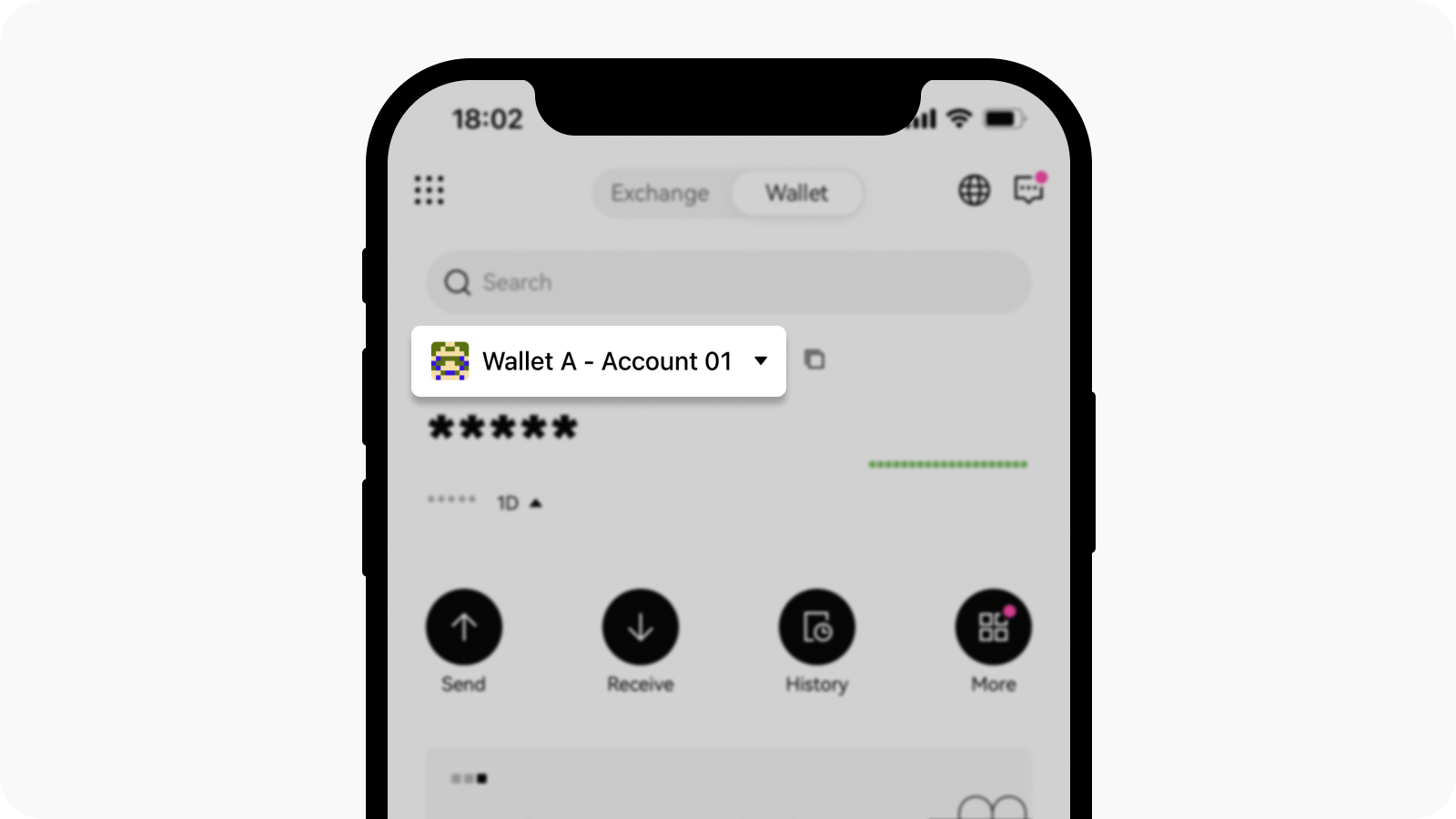
Sélectionnez un portefeuille pour ajouter un portefeuille watch-only
Comparé au navigateur blockchain, les avantages du portefeuille en affichage seul sont les suivants :
Plusieurs portefeuilles watch-only peuvent être ajoutés en même temps pour faciliter le suivi
Plusieurs réseaux sont regroupés dans le même portefeuille sans qu’il soit nécessaire de changer les navigateurs des différents réseaux. Le portefeuille en affichage seul peut non seulement afficher les actifs sur plus de 80 réseaux pris en charge par OKX, mais aussi la répartition des actifs sur les différents réseaux.
Remarque : Le portefeuille watch-only ne peut pas effectuer d’opérations on-chain ( comme des transferts) avec seulement l’adresse du portefeuille ou le nom de domaine. Vous devrez soit importer la phrase de chiffrement/clé privée dans le portefeuille, soit disposer de l’autorisation d’un cold wallet pour effectuer ces actions.
Comment découvrir les applications décentralisées (DApps) ?
La page Découvrir de l’OKX Web3 Wallet est un concentrateur de DApps, où les utilisateurs peuvent obtenir des informations à partir d’une série d’indicateurs sur les DApps, tels que le nombre d’utilisateurs actifs, la popularité et le volume de trading, etc. Il suffit de se rendre sur Découvrir et de rechercher le nom de la DApp. Sélectionnez la DApp à laquelle vous souhaitez accéder, puis sélectionnez Accéder à {DApps name} pour accéder à la page d’accueil de la DApp.
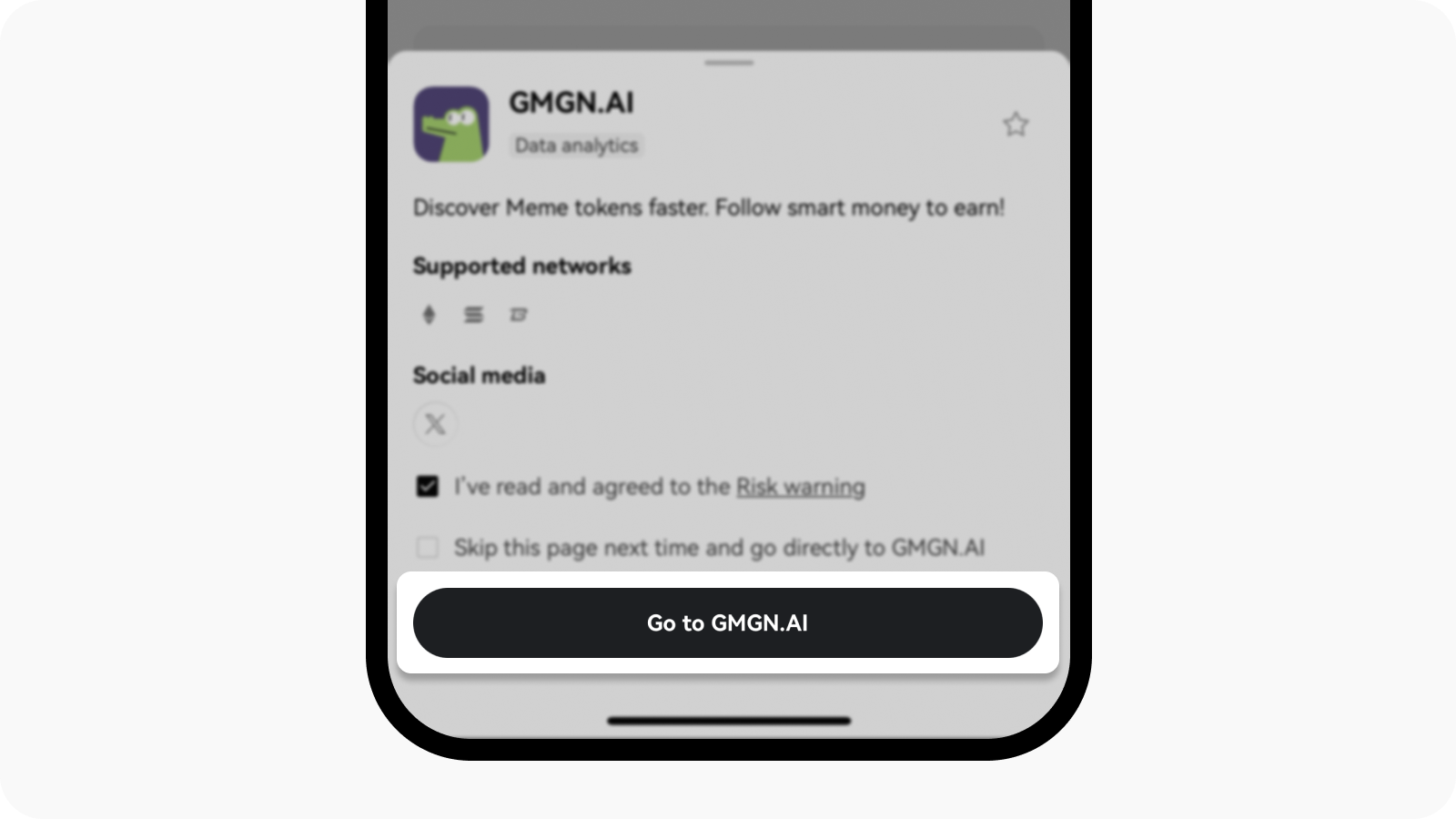
Sélectionnez les DApps que vous voulez et vous serez dirigé vers leurs pages d’accueil